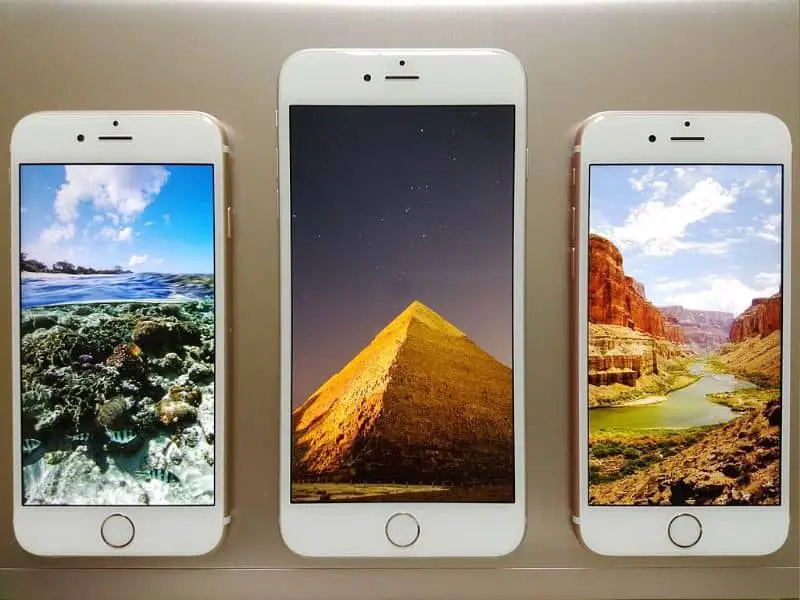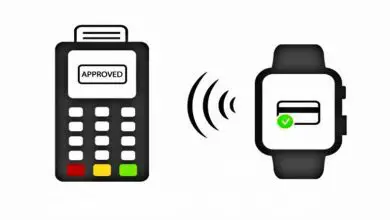Come installare Kodi su iPhone o iPad iOS senza jailbreak? – Veloce e facile
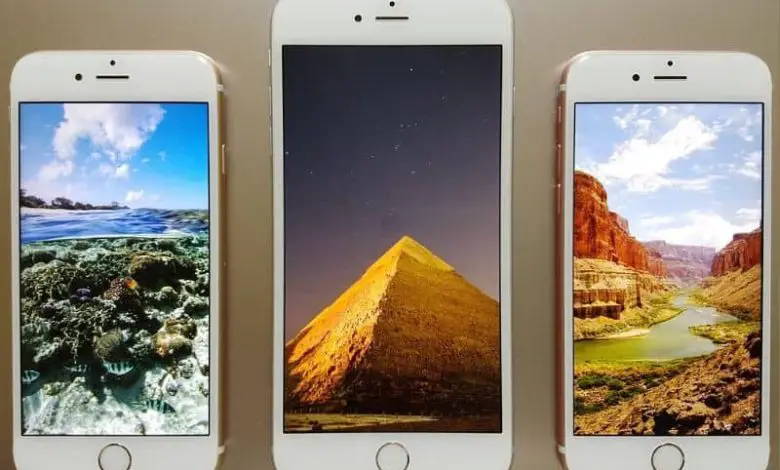
Cos’è Kodi?
Kodi è un’applicazione gratuita creata in open source. In precedenza, si chiamava Xbox Media Player / Center ma nel 2014 ha cambiato nome in «Kodi».
A cosa serve Kodi?
Kodi è funzionale per riprodurre contenuti multimediali (musica, video, immagini) su qualsiasi dispositivo e in un’ampia varietà di formati. In effetti, gli utenti possono installare Kodi per Roku TV in spagnolo.
Come funziona Kodi?
Kodi contiene un’interfaccia utente per configurare l’applicazione e configurare le impostazioni del lettore. Inoltre, consente di aggiungere file multimediali ed effettuare regolazioni del contenuto dal disco rigido o da unità esterne.
Come installare Kodi su iPhone o iPad iOS senza jailbreak? – Veloce e facile
È possibile installare lo strumento Kodi su un iPhone o iPad iOs senza jailbreak. Con questo strumento puoi configurare e utilizzare il tuo cellulare come telecomando. Per ottenere Kodi, presta attenzione alle due alternative che spieghiamo di seguito.
Scarica e installa «Cydia Impactor»
Cydia Impactor è uno strumento molto utile per scaricare applicazioni che non si trovano nell'»Apple Store».
Inizialmente, devi scaricare l’ultima versione di Kodi (Kodi.IPA) e l’app Cydia Impactor. Quindi collega il tuo iPhone o iPad al computer. Assicurati di chiudere l’applicazione iTunes nel caso in cui si apra automaticamente quando colleghi il dispositivo.
Usa «Cydia Impactor» per installare Kodi sul tuo iPhone o iPad
Apri l’applicazione «Cydia Impactor» e trascina il file «Kodi.IPA» che hai scaricato in precedenza. Successivamente, seleziona il tuo dispositivo mobile dal menu a tendina e premi «Start» per iniziare il processo di installazione di Kodi.
Accedi al tuo dispositivo iPhone o iPad
Al termine dell’installazione dell’App, vai sul tuo dispositivo, individua la sezione «Impostazioni» e «Generale». Lì troverai la sezione «Profili» in cui devi selezionare quello che corrisponde al tuo «ID Apple».
Infine, premi il pulsante «Trust» per consentire all’applicazione di essere utilizzata dal tuo iPhone o iPad e apri » Kodi «. Se non sei riuscito ad aprire Kodi dopo aver seguito questi passaggi, ti consigliamo di leggere la prossima alternativa.
Scarica e installa «iOS App Signer» e «Xcode»
Esistono altri strumenti per installare Kodi su iPhone o iPad: «iOS App Signer» e «Xcode» (entrambi gratuiti). Prima di tutto, scarica «iOS App Signer» e decomprimi il file. Inoltre, devi scaricare e installare «Xcode» dal «Mac App Store».
Usa Xcode per installare Kodi su iPhone o iPad iOS senza jailbreak
Collega il tuo iPhone o iPad al tuo Mac e apri l’applicazione «Xcode». Seleziona » Crea un nuovo progetto Xcode » e accedi alla sezione «iOS». Lì troverai la sezione «Applicazione». Scegli l’opzione «Applicazione vista singola» e premi il pulsante «Avanti».
Si aprirà una finestra per identificare l’applicazione che stai per creare. Inserisci il nome del prodotto «Kodi» e il nome dell’azienda (a tua scelta). Quindi premere il pulsante «Avanti».
Crea il file Kodi
Quando si apre la nuova finestra, individua il file Kodi che hai scaricato e premi il pulsante «Crea». Il messaggio di errore potrebbe essere visualizzato in questo passaggio, ma puoi risolverlo utilizzando il pulsante «Risolvi problema» dopo «Aggiungi» per inserire il tuo ID Apple e accedere.
Individua la schermata principale. Lì vedrai un messaggio che indica che devi scegliere un team di sviluppatori. Seleziona l’opzione che viene presentata e attendi che l’errore venga risolto. Se disponi di altri dispositivi, puoi facilmente scegliere di installare Kodi su un Chromebook sfruttando le opzioni offerte dal Google Play Store.
Usa «App Signer» per installare Kodi su iPhone o iPad iOS senza jailbreak
Apri l’applicazione «App Signer» sul tuo Mac e trova il file Kodi che hai appena creato. Accedi a «Provisioning Profile» e seleziona l’identificatore che hai creato in precedenza (con il nome del prodotto). Individua l’opzione «Nome visualizzato app» e digita «Kodi». Quindi, premere il pulsante «Start» per avviare il processo.
Torna a «Xcode» per installare Kodi sul tuo iPhone iOS
Torna a Xcode, seleziona «Finestra» e «Dispositivi». Scegli il tuo dispositivo iOS che troverai in un elenco a sinistra del pannello. Fare clic sul segno «+» che appare nella parte inferiore destra della finestra. Infine, apri il file.IPA che è stato creato con «App Signer» per installarlo.